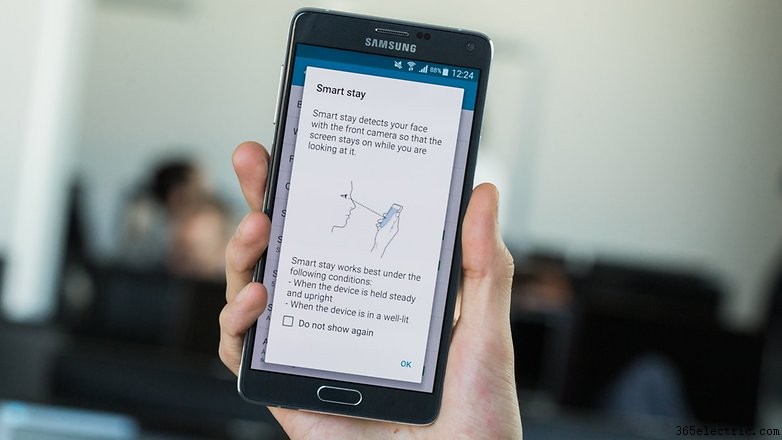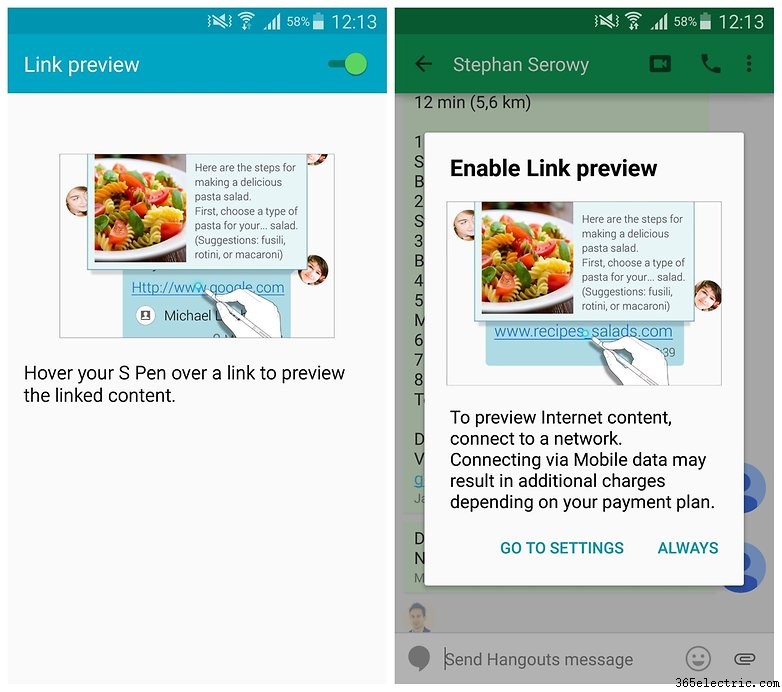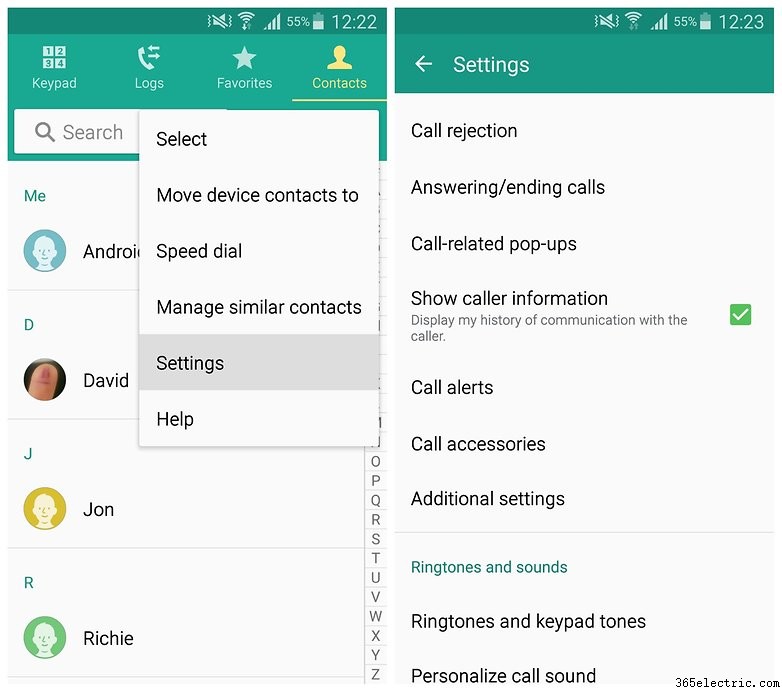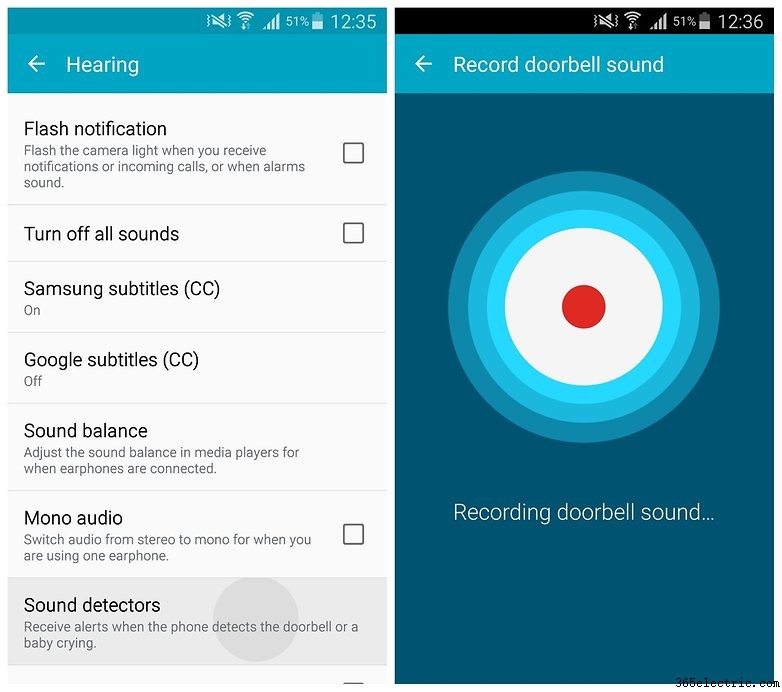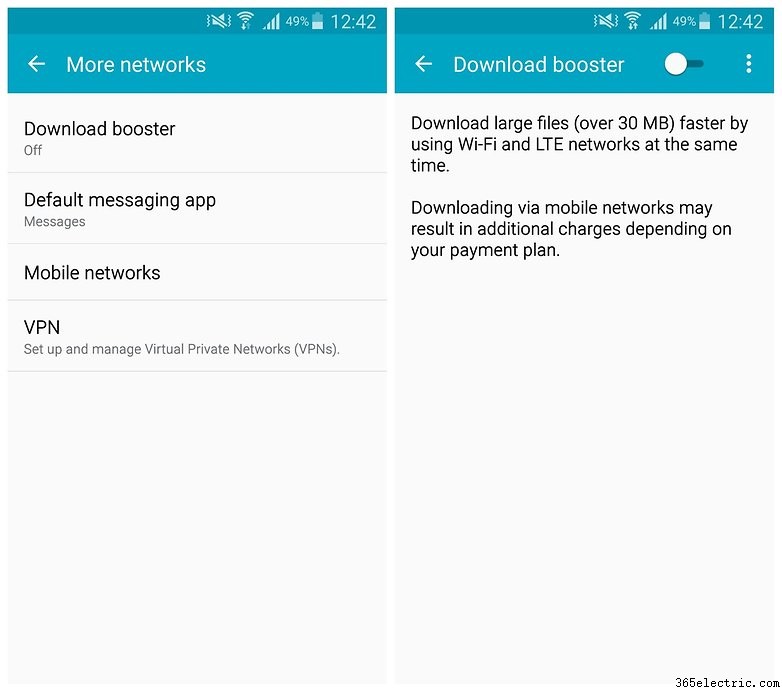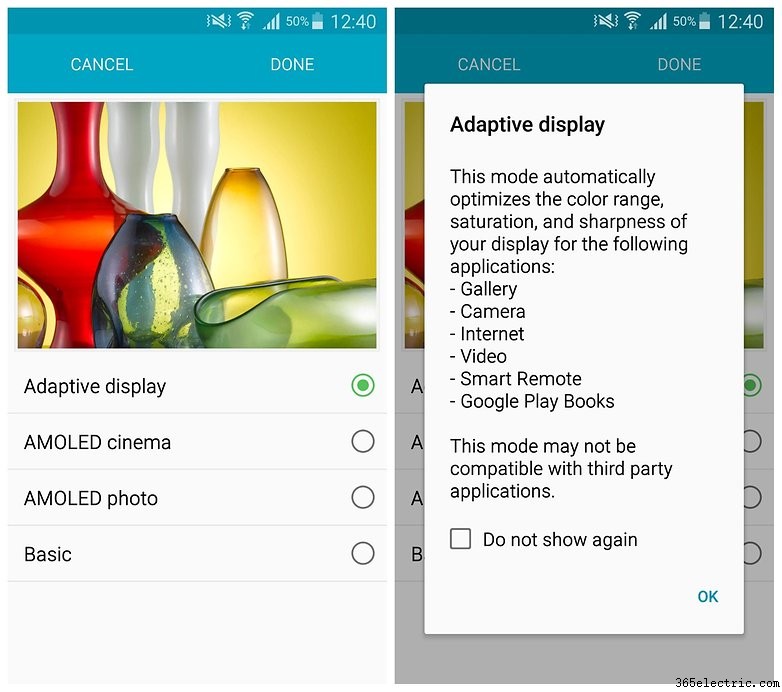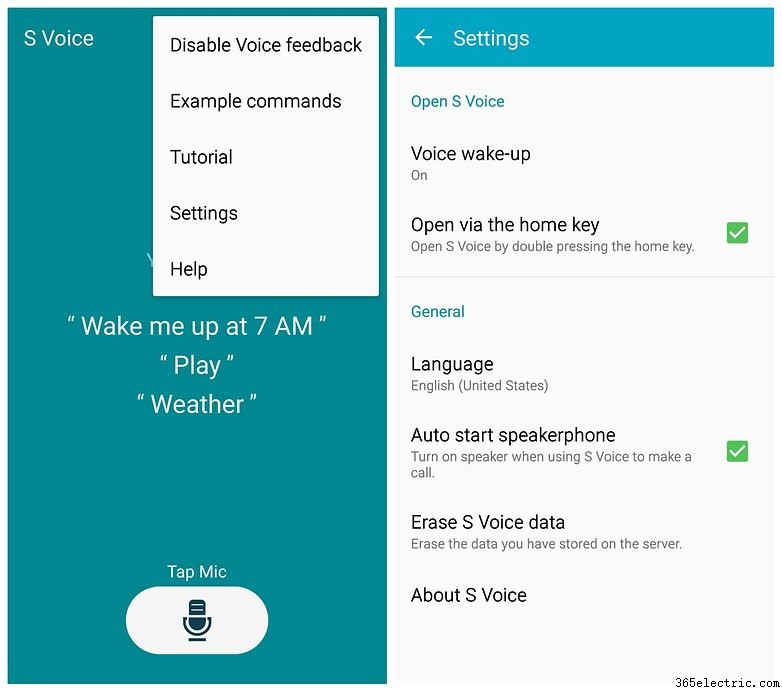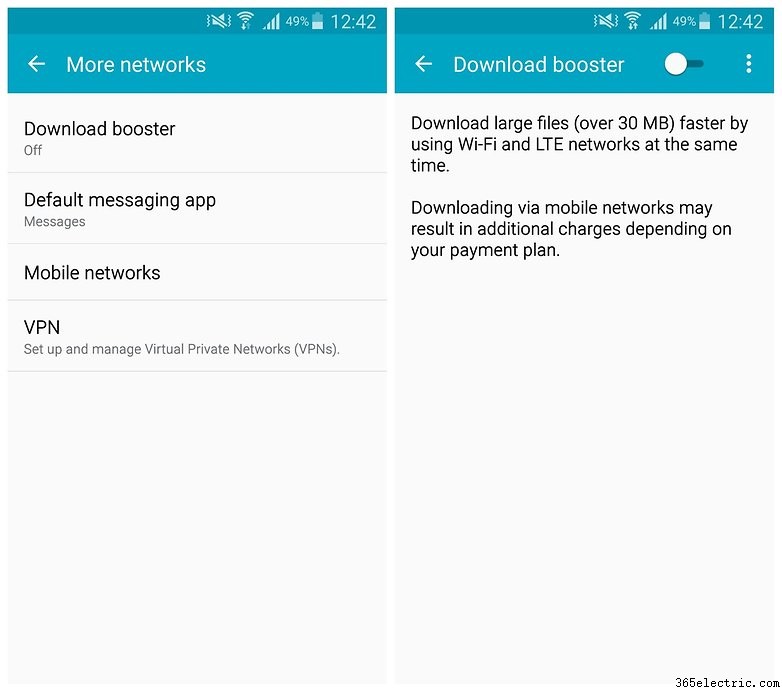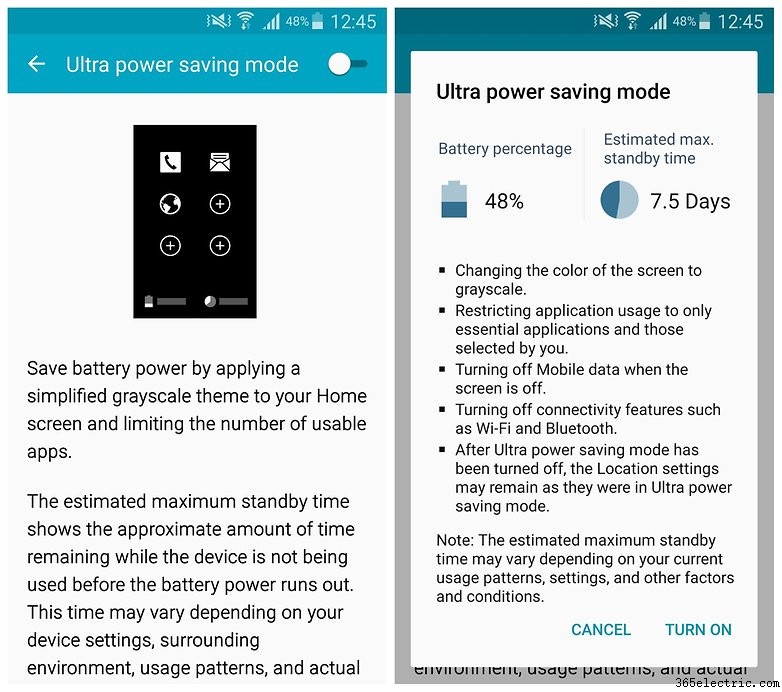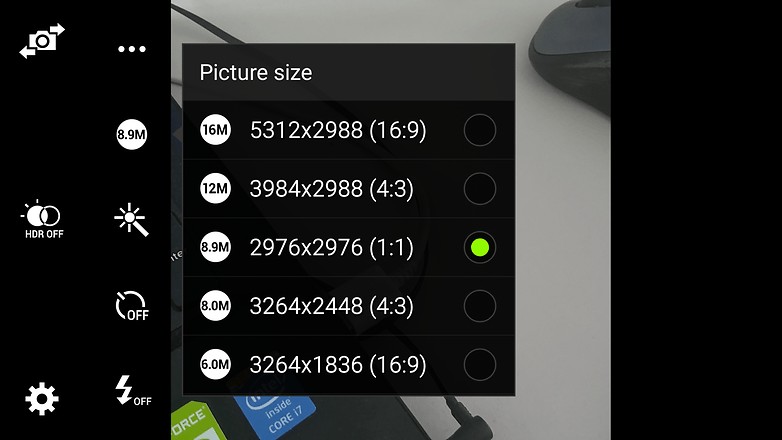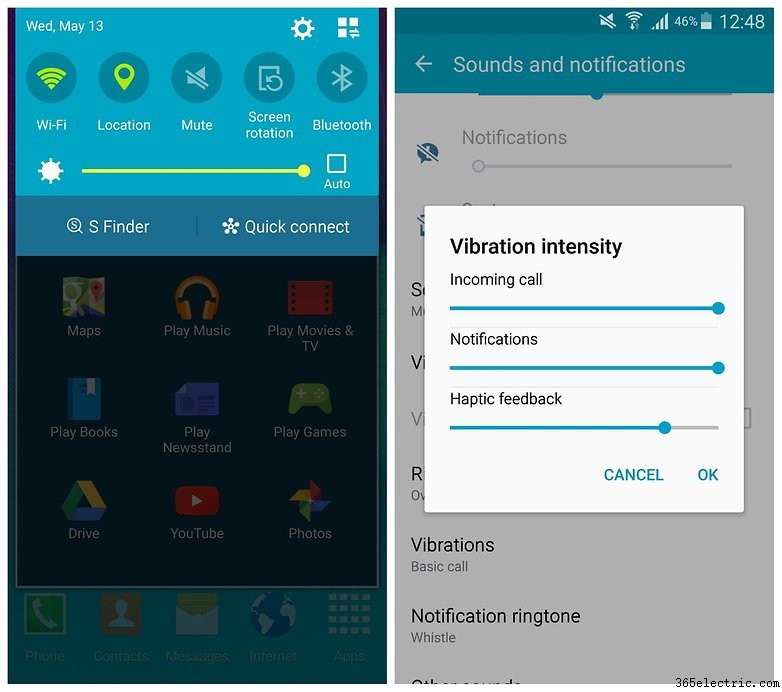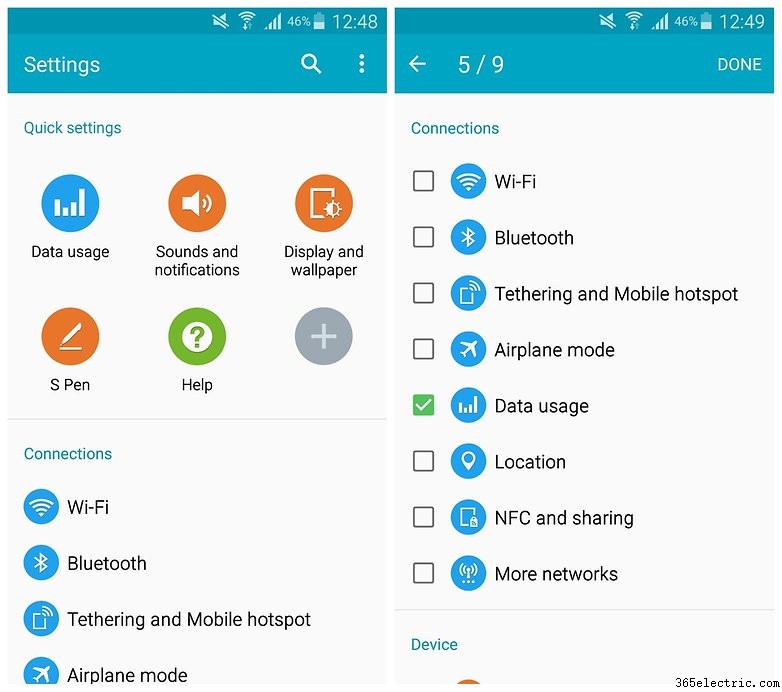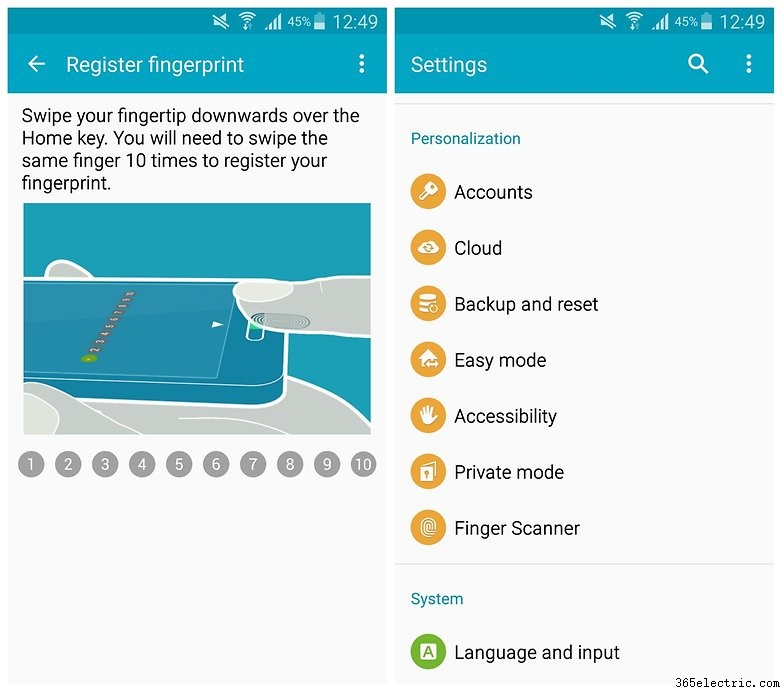O Galaxy Note 4 ainda é praticamente tudo o que desejávamos que fosse, mesmo agora foi substituído pelo Galaxy Note 5. Mas há muitos ajustes que você pode fazer para tornar um dos melhores ainda melhor. Confira nossas dicas e truques do Galaxy Note 4 para algumas maneiras muito legais de aproveitar ainda mais o seu Note 4.
- Revisão do Galaxy Note 4
- Notícias da atualização do Galaxy Note 4 para Android
- Compre agora:capas personalizadas para Galaxy Note 4. Economize 10% com o código AP32t098tPc100

1. Opere seu Note 4 com uma mão
A tela grande do Note 4 é ótima por vários motivos, mas é impossível alcançá-la com o polegar, como faria em um dispositivo menor. Felizmente, a Samsung incluiu um recurso útil que reduz temporariamente a tela para um tamanho mais gerenciável, e basta um simples gesto.
Para ativar o recurso, vá para
Configurações> Tela e papel de parede> Operação com uma mão e selecione
Reduzir o tamanho da tela. Agora, onde quer que você esteja no telefone, você pode simplesmente deslizar para a esquerda e para a direita rapidamente a partir do meio do lado direito da tela para ativar um tamanho de tela menor.

2. Use o Smart stay quando estiver lendo para impedir que a tela desligue
O Smart Stay usa a câmera frontal do seu telefone para detectar se você está olhando para a tela ou não. Enquanto você estiver olhando para ele, ele permanece ligado. Isso é ótimo se você quiser ter um tempo limite de tela curto, mas também ler bastante no seu telefone.
Para ativar a estadia inteligente, vá para
Configurações> Tela e papel de parede e pressione
Estadia inteligente. 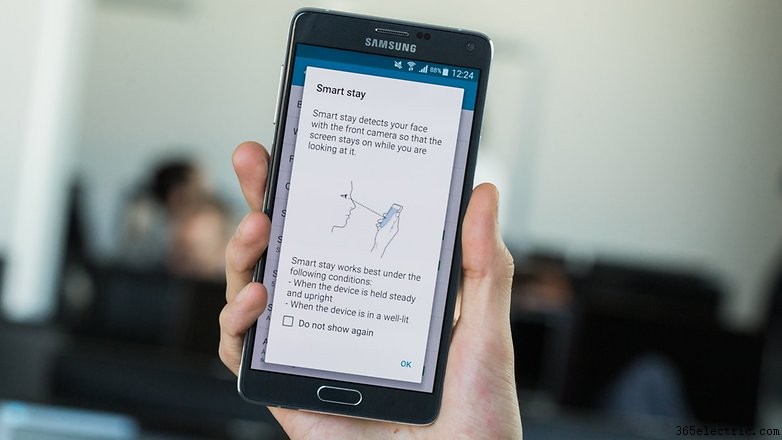
3. Use aplicativos pop-up se você for um multitarefa afiado
Você pode realmente aproveitar ao máximo o tamanho da tela do Galaxy Note 4 usando aplicativos pop-up. O recurso permite que você abra até cinco janelas que flutuam sobre qualquer coisa acontecendo em tela cheia. Você pode movê-los individualmente, redimensioná-los e reduzi-los a pequenas bolhas para recuperar o acesso a qualquer aplicativo de tela cheia.
Apenas segure o botão voltar
para abrir uma rolagem lateral de aplicativos, que você pode tocar para abrir em uma janela pop-up.

4. Use o ajuste de exposição automática ao focar
Este é um dos melhores recursos de câmera para ter em qualquer telefone, mas surpreendentemente poucas pessoas sabem sobre isso no Galaxy Note 4. Você sabe como você pode tocar na tela no aplicativo da câmera para focar em um lugar diferente? Se você pressionar longamente, não apenas alterará o ponto focal, mas também definirá a exposição automaticamente para essa área. Isso torna muito mais fácil tirar fotos em um dia claro ou em situações de alto contraste.

5. Obtenha visualizações de URL com a S Pen
Se você não quiser se comprometer a iniciar o navegador toda vez que alguém lhe enviar um link, você pode usar a função de foco da S Pen para visualizar o URL sem realmente abri-lo. É uma grande economia de tempo e muito simples de ativar.
Basta acessar
Configurações >
S Pen>
Vista aérea e aperte o interruptor. Você também receberá uma notificação de que o recurso está disponível se passar o mouse sobre um link sem a configuração habilitada. A única desvantagem é que ele não visualizará todos os links.
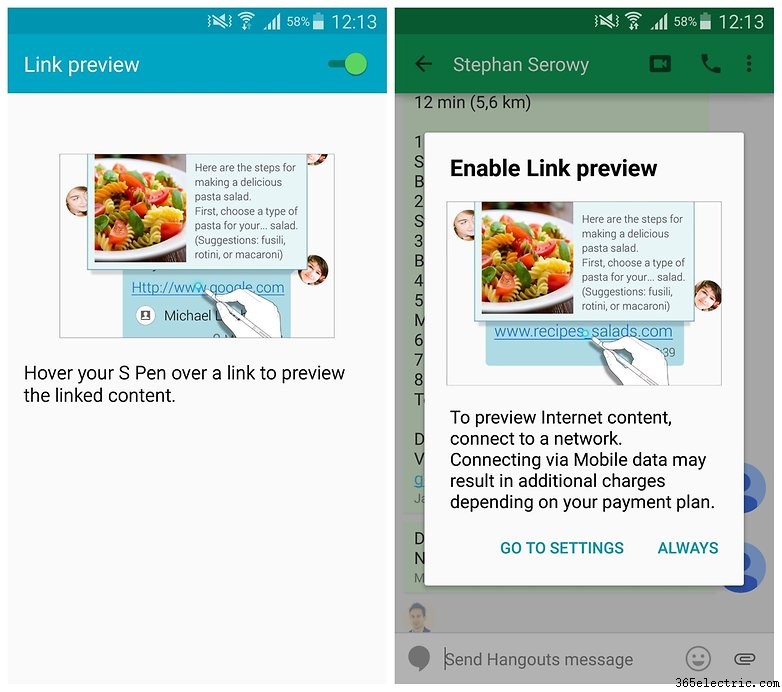
6. Obtenha um resumo da atividade de qualquer pessoa que esteja ligando para você
Esse recurso tem um leve fator assustador, mas um alto fator legal. Quando alguém liga para você, sua Nota 4 pode fornecer um resumo rápido de sua atividade recente com essa pessoa, bem como informações pertinentes, como um aniversário próximo, a última vez que você falou com essa pessoa ou o conteúdo de seu último SMS para você . Vá para
Discador >
Configurações >
Ligar > e certifique-se de
Mostrar informações do chamador está checado.
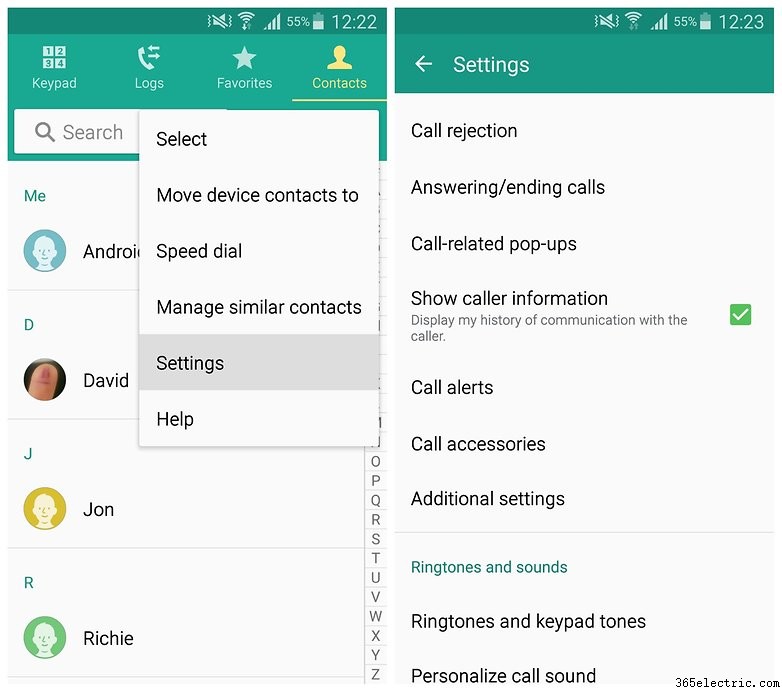
7. Obtenha a Nota 4 para ouvir você
Esse recurso é super legal. Você simplesmente grava o som da campainha da porta, campainha ou o toque ou outro dispositivo, para que, quando estiver usando seu Note 4 com fones de ouvido, ele lhe diga quando ouvir esse som. Chega de se preocupar em perder a campainha se um amigo vier quando você estiver assistindo a um filme. Este recurso é acessado através de
Configurações >
Acessibilidade >
Ouvir >
Detetores de som .
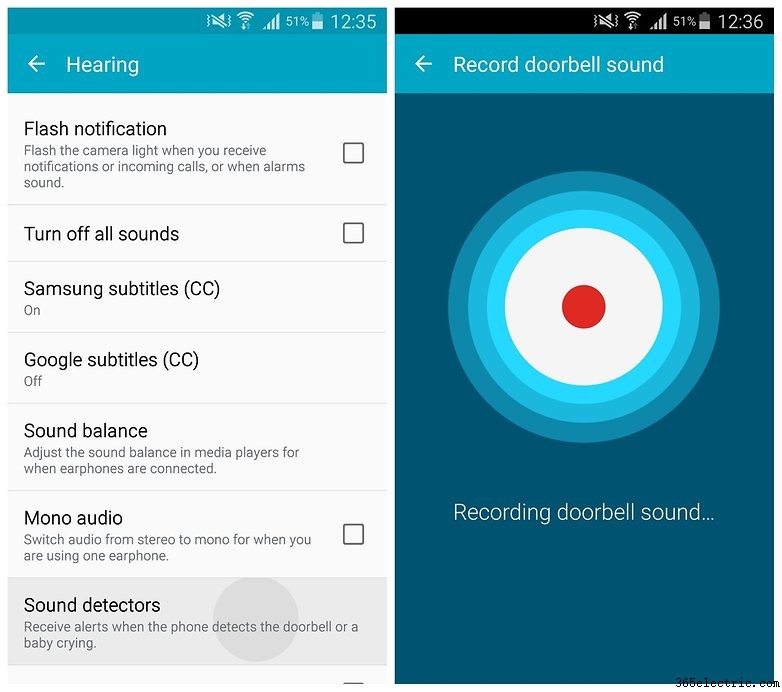
8. Desative o Flipboard no Note 4
Se você não gosta do Flipboard, pode facilmente desativar sua tela inicial dedicada. Basta pressionar longamente em qualquer lugar em uma seção em branco da tela inicial ou no botão de aplicativos recentes para abrir a tela de gerenciamento da tela inicial e ir para
Configurações da tela inicial . Desmarque a caixa para
Flipboard Briefing . Como alternativa, você pode simplesmente arrastar a visualização da tela até
Remover .

9. Use o modo de reunião para isolar vozes em uma gravação
Esse recurso é ótimo se você usar seu Galaxy Note 4 para gravar conversas ou entrevistas em grupo, como fazemos. Quando estiver no Gravador de voz, você verá setas em ambos os lados do
modo normal . Você desliza o dedo para a esquerda ou para a direita para selecionar um modo de gravação diferente, sendo o mais legal o
Modo de reunião . Este modo pode gravar vozes individuais de até oito direções diferentes. Ao reproduzir a gravação, você pode isolar vozes individuais ou ouvir apenas uma parte específica da sala.
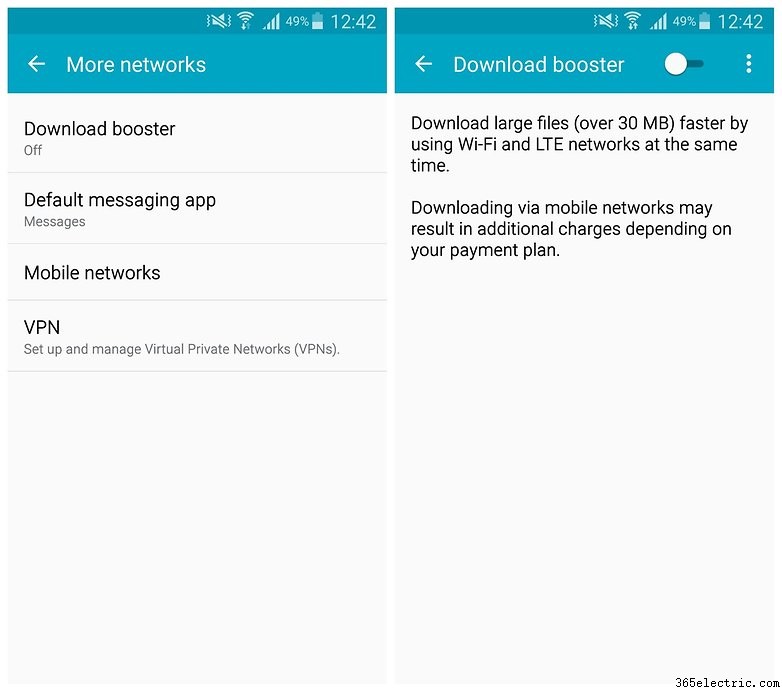
10. Trocar as pontas da S Pen do Note 4
Você pode nem notar sua empolgação em tirar o Note 4 da caixa e começar a tocar, mas há um pequeno saco plástico na caixa com algumas pontas de borracha e plástico diferentes para a S Pen, além de uma ferramenta para ajudar você os troca. Dependendo de como você usa sua S Pen, você pode achar que uma ponta funciona melhor para você do que outras, então por que não experimentá-las e personalizar sua caneta?

11. Ajuste suas configurações de tela do Note 4
O Galaxy Note 4 permite que você ajuste as configurações do seu monitor para que você possa obtê-lo do jeito que você gosta. Basta acessar
Configurações >
Tela e papel de parede>
Modo de tela . Aqui você encontrará opções para Adaptive Display, AMOLED Cinema, AMOLED Photo e Basic. Experimente-os e veja qual você mais gosta.
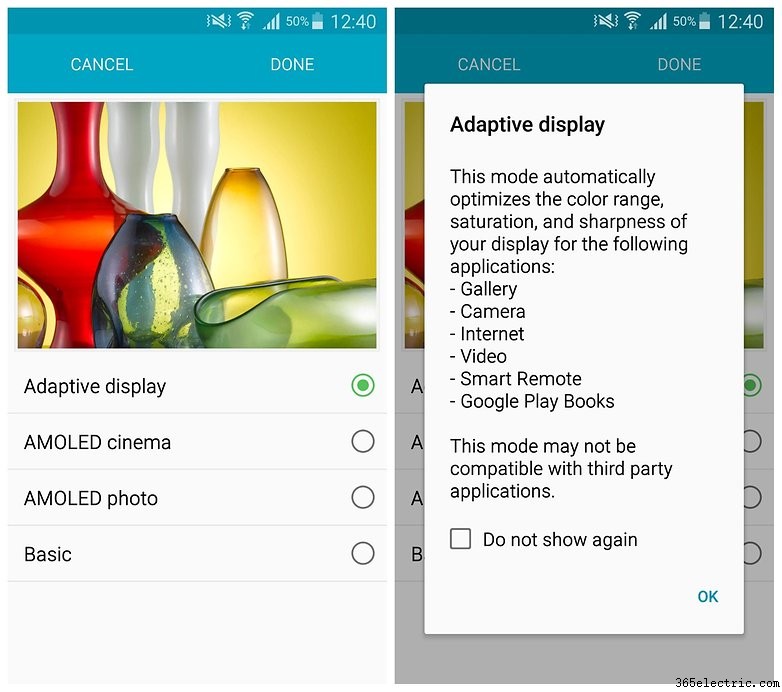
12. Desative o atalho do S Voice na Nota 4
A menos que você use o S Voice regularmente, não há muito sentido em tê-lo como opção para pressionar duas vezes o botão home. Na verdade, ter esse atalho no lugar realmente diminui a capacidade de resposta do seu Note 4 quando você pressiona o botão home uma vez, porque o TouchWiz espera para ver se um segundo toque está chegando. Inicie o S Voice e vá para
Configurações e desmarque a caixa de
atalho do botão home para obter um retorno mais rápido para casa.
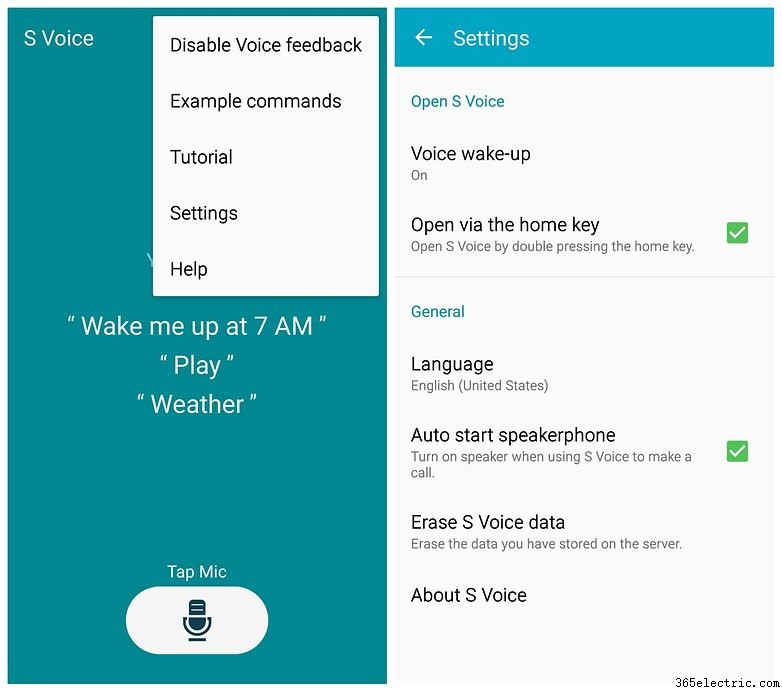
13. Baixe mais rápido com o Note 4 Download Booster
Se o Download Booster estiver disponível em sua rede, certifique-se de habilitar o recurso assim que desembalar sua Nota 4. O Download Booster permite baixar conteúdo de seu plano de dados e Wi-Fi simultaneamente, facilitando o download. Claro, você vai querer saber o tamanho do que está baixando ou seu plano de dados limitado irá evaporar em pouco tempo. Vá para
Configurações >
Mais redes>
Download Booster e ligue-o (ou desligue-o) conforme desejado.
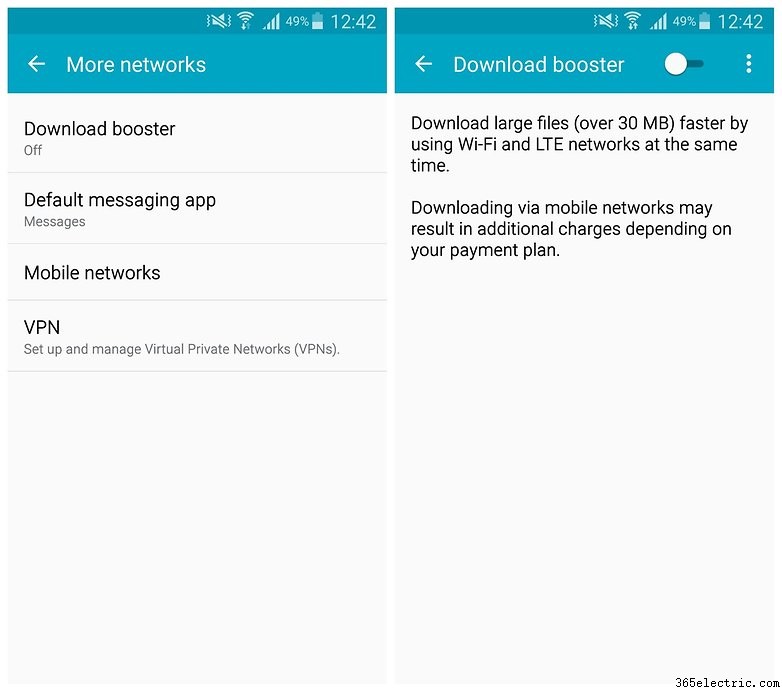
14. Faça uso dos microfones triplos do Note 4
Você pode não ter notado, mas há um microfone pinhole na borda superior do Note 4 e dois na borda inferior. Eles gravam o ruído ambiente quando você grava áudio e podem ser usados para isolar e erradicar o ruído de fundo. Este é um ótimo recurso se você gosta de gravar sons. Basta acessar
Gravador de voz>
Configurações >
Redução de ruído e marque a caixa.

15. Expanda a memória do Note 4
Eu provavelmente estou pregando para o coro aqui, mas faça uso desse slot de expansão microSD o mais rápido possível. Você poderá carregar todas as suas músicas, filmes e fotos favoritos e aproveitar ao máximo essa tela Super AMOLED incrivelmente boa.

16. Personalize as configurações rápidas da tela inicial no Note 4
Não faz sentido ter todas as configurações rápidas na lista deslizante em suas notificações suspensas se você realmente não as usa, então por que não personalizar o que aparece lá? Basta deslizar duas vezes para baixo na tela inicial para abrir o menu Configurações rápidas e tocar no pequeno ícone de caneta na parte superior para ver as opções de Configurações rápidas disponíveis. Lá você pode alterar quais configurações estão ativas na área de notificações.

17. Desative os sons da Nota 4 e o feedback tátil
O som 'blup' revelador que a Samsung usa para informar que você tocou na tela pode ser divertido para alguns, mas para o resto de nós é um incômodo. Vá para
Configurações >
Som e role até a parte inferior. Você pode desmarcar a caixa de
Sons de toque para desativar o 'blup' e também desativar o feedback tátil, sons do teclado e vibrações do teclado. Tudo isso é bom para a bateria, mas ainda melhor para a pessoa ao seu lado.

18. Defina seus aplicativos do modo de economia de energia ultra
Se você sabe que provavelmente usará o modo Ultra Power Saving no Galaxy Note 4, também poderá configurá-lo e se familiarizar com ele mais cedo ou mais tarde. Basta acessar
Configurações >
Economia de energia>
Modo de ultra economia de energia e ligue-o para ver a interface restrita e ver o que foi limitado no modo. Você pode adicionar os aplicativos que deseja tocando no ícone +, para poder adicionar Facebook, WhatsApp e Google+ às suas opções de aplicativos de economia de energia.
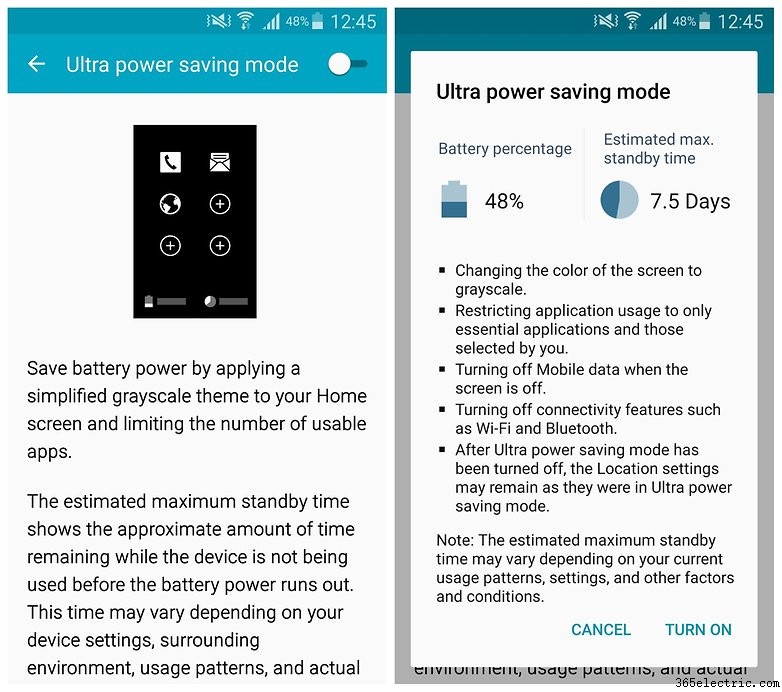
19. Use o botão de volume na câmera do Note 4
Acesse seu aplicativo de câmera e abra
Configurações e, em seguida,
Configurações avançadas (pressionando os três pontos no final do pop-up de configurações rápidas). Você verá uma seção para a tecla de volume. Toque nele e escolha se deseja usar a tecla de volume para tirar uma foto, começar a gravar um vídeo ou aumentar o zoom. Depois de configurar isso, você o usará o tempo todo.

20. Defina a qualidade de imagem da sua Nota 4
Falando da câmera, certifique-se de tirar fotos e gravar vídeos na qualidade desejada. Não há nada pior do que capturar aquela foto de OVNI indescritível apenas para perceber que você está fotografando na resolução mais baixa possível.
A estabilização de imagem não funciona em resoluções de vídeo acima de Full HD, portanto, se você estiver com as mãos um pouco trêmulas, lembre-se disso ao selecionar uma configuração de qualidade de vídeo. As fotos da câmera sempre têm estabilização de imagem, mas as fotos completas de 16 MP estão disponíveis apenas na proporção de 16:9. Há também uma opção 1:1 para os fãs do Instagram.
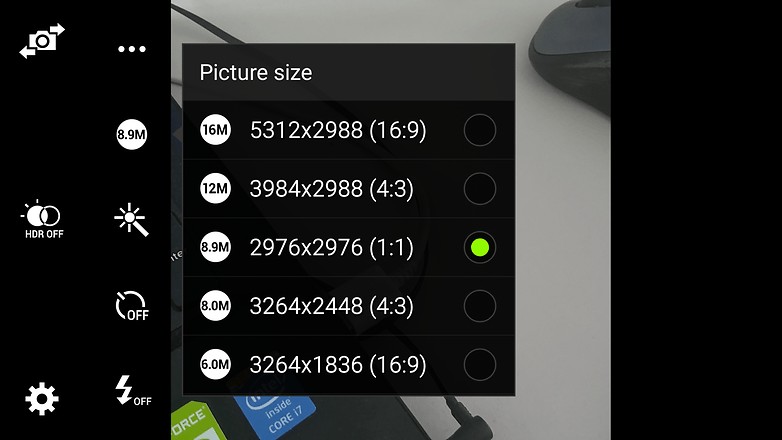
21. Gerencie a vibração no Note 4
O Note 4 pode praticamente vibrar sozinho para fora da mesa, então se você não é um grande fã de muito feedback tátil, você pode limitar a quantidade de movimento e agitação do seu Galaxy Note 4. Isso também economiza a vida útil da bateria.
Você pode alternar entre
sons ,
vibrar e
silenciar nas configurações rápidas ou vá para
Configurações >
Sons e notificações >
Intensidade da vibração para alterar as configurações de chamadas recebidas, notificações e feedback tátil.
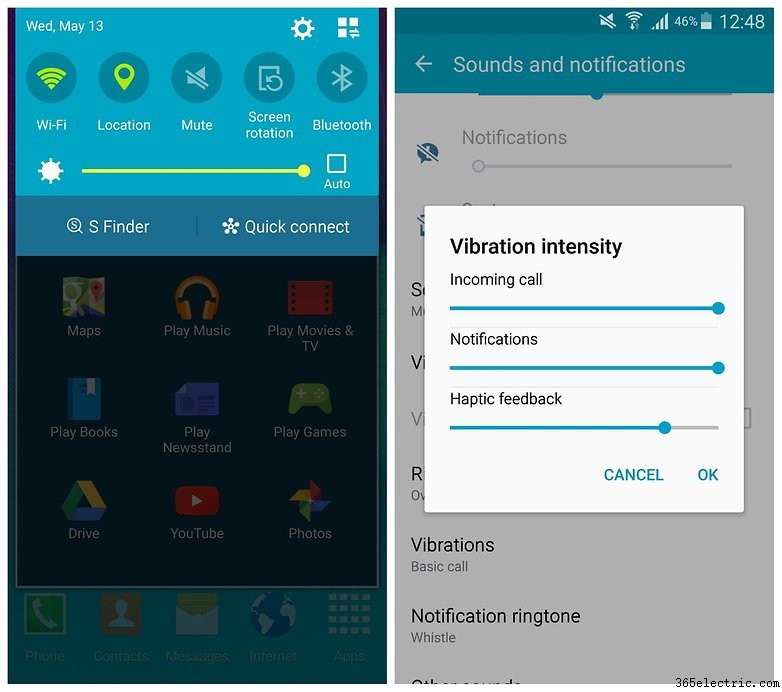
22. Remova as configurações rápidas da tela de configurações da Nota 4
Existem alguns ícones redondos maiores na parte superior do menu Configurações. Estas são as configurações rápidas para esta seção. Se você quiser se livrar deles, toque no ícone + e desmarque todas as caixas. Ao tocar em
Concluído você retornará ao menu Configurações sem mais configurações rápidas na parte superior.
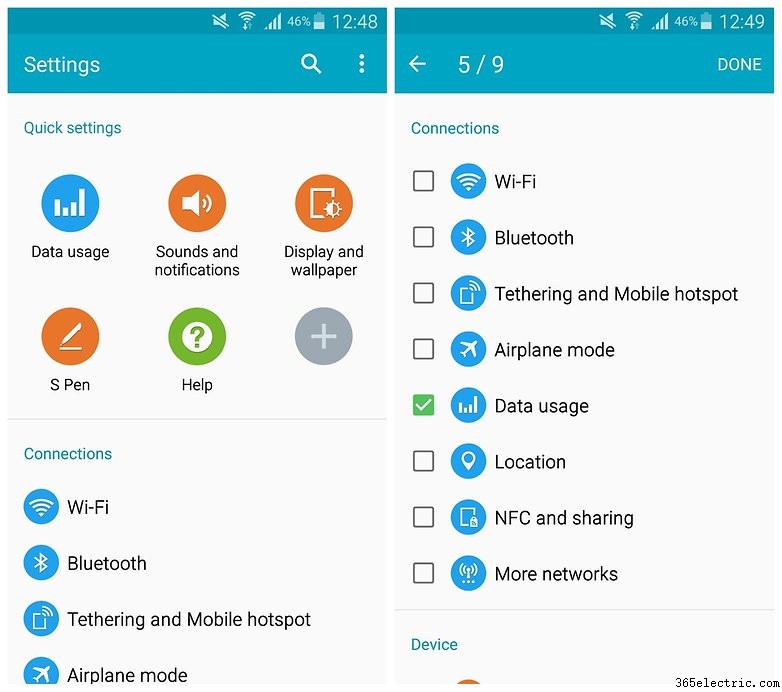
- Oferta AndroidPIT exclusiva:economize 10% em capas e capas personalizadas para Galaxy Note 4 na Caseable. Digite o código AP32t098tPc100 na finalização da compra
23. Personalize seu Galaxy Note 4
Dê uma boa olhada na seção Personalização nas configurações. Há montes de coisas legais aqui, como o Modo Convidado, Backup, Bloqueio e Modo Privado, opções de acessibilidade e o scanner de dedo. Registre suas impressões digitais e configure suas contas PayPal e Samsung. Você pode até usar seus dígitos para entrar na web! Depois de terminar isso, por que não experimentar um iniciador personalizado para ver o quão legal você pode tornar sua Nota 4?
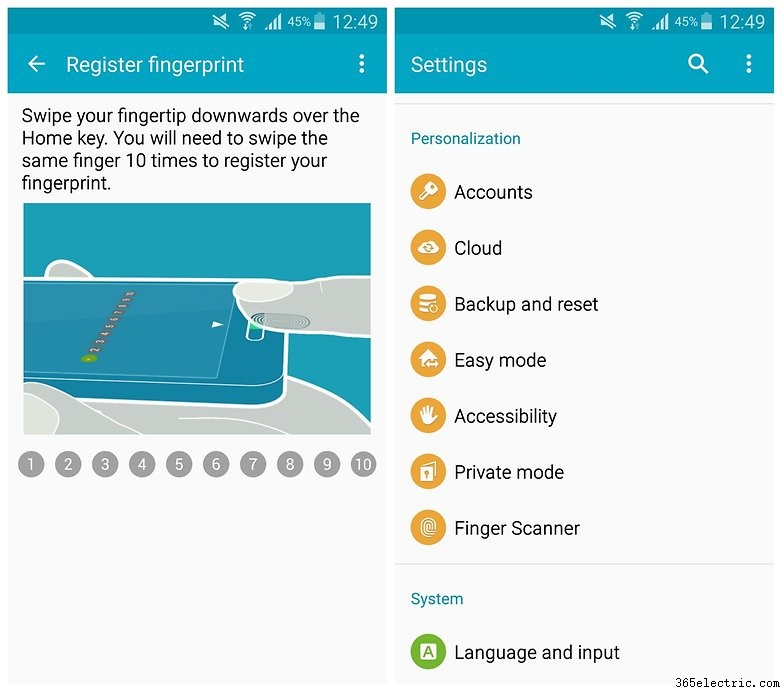
Quais são suas dicas e truques favoritos para o Galaxy Note 4? Qual você acha que é sua melhor característica? Não deixe de nos informar!